Windows 10 har rimelig god støtte for en dobbelskjermoppsett. Det er muligens den beste støtten Windows noensinne har hatt for et dobbelt skjermoppsett sammenlignet med forrige versjon. Windows har også en superfin funksjon som heter Snap som lar deg raskt slå vinduer til hver kant av skjermen. Par disse to sammen, og du har et problem; brukere på et dobbelt skjermoppsett som prøver å flytte et vindu fra den ene skjermen til den andre ved å dra det langs toppen av skjermen blir stoppet fordi vinduet klikker til kanten i stedet. De klissete hjørnene på toppen er ment å forhindre at brukere utilsiktet flytter et vindu til neste skjerm, men de er ofte til hinder for brukere som ønsker å gjøre nettopp det. Løsningen er å deaktivere de klissete hjørnene ved hjelp av en gratis og lett app som heter Non Stick Mouse.
Last ned Non Stick Mouse og kjør den. Appen har ingen brukergrensesnitt å snakke om, men hvis du åpner Task Manager, vil du finne at appen kjører i Prosesser-fanen. Uten appen er det dette som prøver å flytte et vindu til neste skjerm ved å dra det langs toppen av skjermen. Du kan se at Snap-funksjonen er aktivert.

Når Non Stick Mouse kjører, ser du ikke Snapaktiver og vinduet vil bare flytte til neste skjermbilde. Snap-funksjonen er ikke deaktivert. Det fungerer fortsatt når du drar det samme vinduet til toppen av skjermen der det maksimeres, og når du bruker Windows-knappen og piltastene for å knipse den.
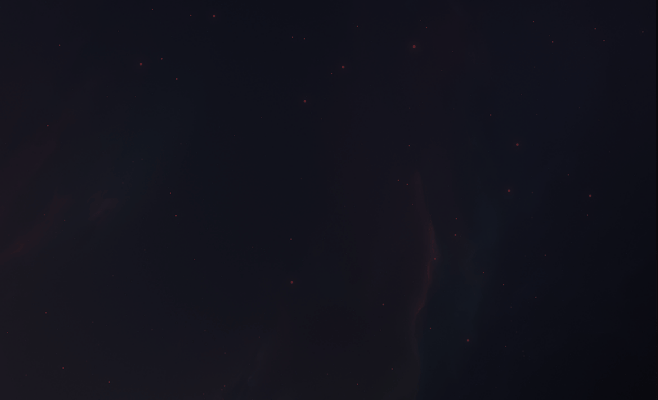
Hvis du klikker og holder vinduet til toppkantenpå skjermen i noen sekunder, klikker den seg til siden. Du må kanskje tilpasse deg at Snap fungerer litt annerledes med Non Stick Mouse som kjører. Non Stick Mouse har både en installasjonsversjon og en bærbar versjon. Ingen av dem vil automatisk kjøres når du starter opp systemet, så hvis du liker at appen er nok til å få den til å kjøre hver gang du slår på systemet, bør du legge det til i oppstartsmappen.
Last ned Non Stick Mouse













kommentarer